win10宽带连接如何创建桌面?宽带连接消失了这样做
大家在用win10系统电脑工作和学习的过程中,或许会出现win10系统宽带连接消失了的处境。如果遇到win10系统宽带连接消失了的问题应该怎么解决呢?对于电脑水平属于小白的用户来说一般不了解win10系统宽带连接消失了到底该如何解决?其实很容易只需要.1首先右键点击win10桌面上的“网络”图标,选“属性”,打开“网络和分享中心2.然后找到配置新的连接或网络,在弹出的新窗口中选择“连接到internet”,然后点击“下一步”;,今天主编就给大家全面教程一下相关win10系统宽带连接消失了的解决方法:
操作办法:
1.首先右键点击win10桌面上的“网络”图标,选“属性”,打开“网络和分享中心;
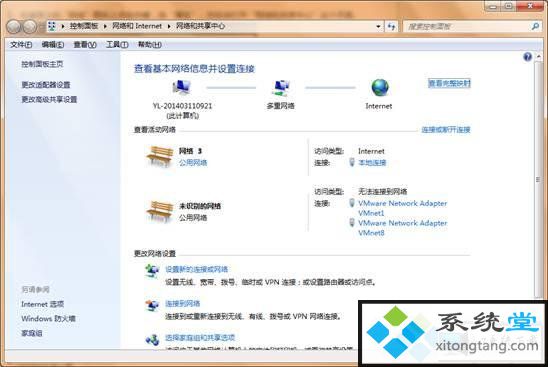
2.然后找到配置新的连接或网络,在弹出的新窗口中选择“连接到internet”,然后点击“下一步”;
3.点击窗口中的“宽带(pppoE)(R)”这个默认选项,如下图所示:
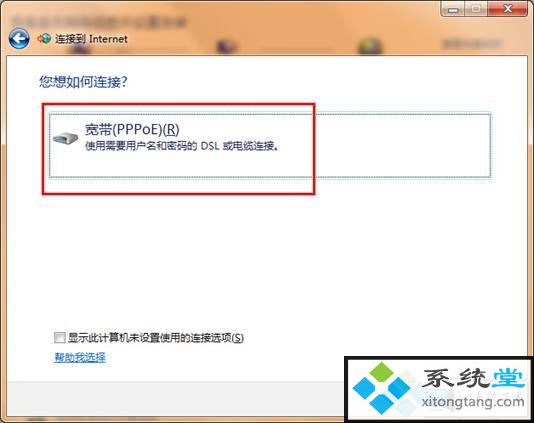
4.输入您办理宽带时电信公司给您提供的“用户名”和“密码”,连接名称默认为“宽带连接”,然后再点击“连接”;
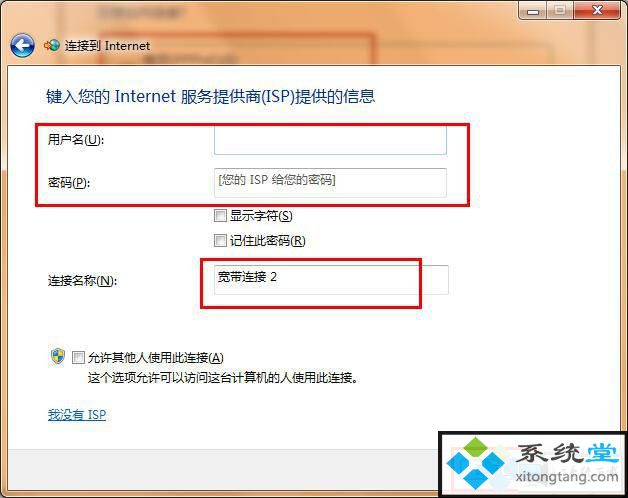
5.如果账号密码是正确的话现在就可上述网了。
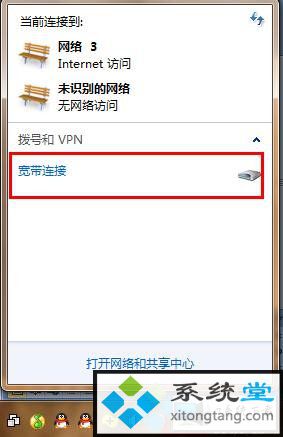
相关怎么在win10系统中创建宽带连接的办法就跟大家共享到这里,操作非常容易,相信大家都可以学会的,以后就不用忧郁找不到宽带连接了哦!
------分隔线------
- 相关系统
- Win10纯净版系统下载












